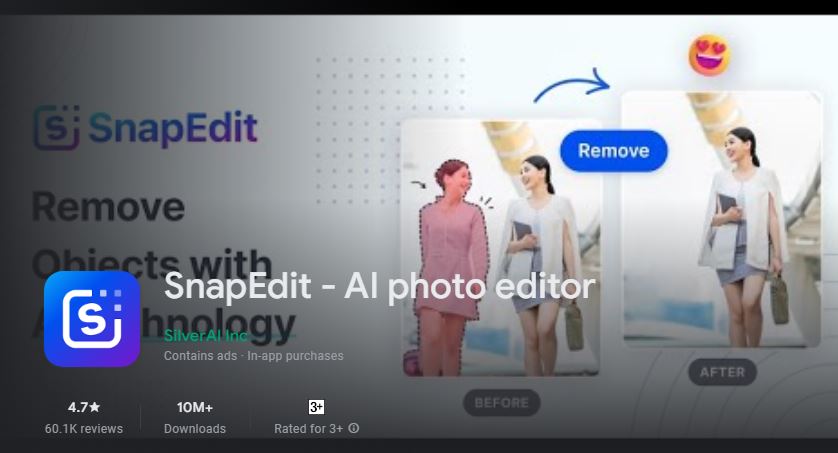Cara Menghapus Objek yang Tidak Diinginkan Pada Foto Menggunakan SnapEdit
Berikut tutorial cara menghapus objek yang tidak diinginkan pada foto menggunakan SnapEdit. Tidak ada yang lebih menjengkelkan daripada mengambil foto sempurna hanya untuk menemukan bahwa ada objek yang tidak diinginkan di latar belakang.
Apakah itu orang asing yang berjalan lewat, rambu jalan yang mengganggu, atau bahkan noda pada lensa kamera, masalah ini dapat menghancurkan momen yang ingin Anda abadikan.
Beruntung, teknologi AI kini dapat membantu mengatasi masalah ini. Aplikasi SnapEdit, dengan fitur canggihnya untuk menghapus objek, dapat menjadi solusi terbaik untuk mengedit foto Anda dengan mudah dan cepat.
Persiapan Sebelum Mengedit
Sebelum memulai proses pengeditan, pastikan Anda telah menyiapkan beberapa hal berikut ini:
- Smartphone: SnapEdit tersedia di platform iOS dan Android.
- Foto yang Akan Diedit: Pilih foto yang ingin Anda perbaiki.
- Aplikasi SnapEdit: Unduh dan instal aplikasi ini melalui App Store atau Google Play Store.
Langkah-langkah Menggunakan SnapEdit untuk Menghapus Objek yang Tidak Diinginkan
Dengan semua persiapan yang sudah siap, sekarang saatnya untuk mulai mengedit foto Anda. Berikut adalah langkah-langkah yang perlu Anda ikuti:
- Buka Aplikasi SnapEdit: Setelah aplikasi terinstal, jalankan SnapEdit di perangkat Anda.
- Pilih Foto untuk Diedit: Dari galeri foto Anda, pilih gambar yang ingin Anda edit.
- Tandai Objek yang Akan Dihapus: Klik opsi "Object Removal" dan gunakan alat "Brush" untuk menandai objek yang ingin dihapus. Upayakan untuk menandai area ini dengan cermat untuk hasil yang optimal.
- Hapus Objek: Setelah objek ditandai, tekan tombol "Erase." SnapEdit akan menggunakan teknologi AI untuk menganalisis gambar dan menghapus objek yang telah Anda tandai.
- Sempurnakan Hasil (Opsional): Jika hasil penghapusan kurang sempurna, Anda dapat menggunakan alat "Refine" untuk menyempurnakan penghapusan. Gunakan "Brush" untuk menghapus sisa-sisa objek yang mungkin tertinggal.
- Simpan Hasilnya: Jika Anda sudah puas dengan hasilnya, tekan tombol "Save" untuk menyimpan foto yang telah diedit. Anda juga dapat langsung membagikannya ke media sosial.
Baca juga: Cara Menghapus Objek yang Tidak Diinginkan Pada Foto Menggunakan Snapseed
Tips dan Trik untuk Hasil yang Lebih Baik
Agar hasil pengeditan lebih memuaskan, berikut adalah beberapa tips yang bisa Anda coba:
- Gunakan Zoom: Dengan fitur zoom, Anda bisa menandai objek dengan lebih presisi.
- Sesuaikan Ukuran Brush: Gunakan brush kecil untuk objek yang lebih detail dan brush besar untuk area yang lebih luas.
- Perhatikan Latar Belakang: Hindari menandai area yang terlalu mirip dengan latar belakang, karena bisa mengurangi efektivitas penghapusan objek.
- Eksperimen dengan Alat Lain: SnapEdit juga menyediakan fitur lain seperti "Background Removal" dan "Repair." Cobalah fitur-fitur ini untuk menemukan yang paling sesuai dengan kebutuhan Anda.
Keunggulan SnapEdit
SnapEdit memiliki beberapa keunggulan yang menjadikannya pilihan utama untuk mengedit foto. Pertama, aplikasi ini sangat mudah digunakan, dengan antarmuka yang intuitif, sehingga cocok untuk pemula sekalipun.
Kedua, kecanggihan AI SnapEdit memungkinkan penghapusan objek dengan presisi tinggi, menciptakan hasil yang alami dan realistis. Selain itu, SnapEdit menawarkan berbagai alat pengeditan lainnya yang dapat meningkatkan kualitas foto Anda.
Terakhir, aplikasi ini gratis digunakan, meskipun ada beberapa fitur premium yang memerlukan langganan berbayar.
Kesimpulan: Dengan SnapEdit, menghapus objek yang tidak diinginkan dari foto menjadi lebih mudah dan cepat. Dengan teknologi AI yang canggih, antarmuka yang ramah pengguna, dan berbagai alat pengeditan yang berguna, SnapEdit adalah pilihan ideal bagi siapa saja yang ingin menyempurnakan foto mereka.
Jadi, jika Anda memiliki foto yang perlu diperbaiki, coba SnapEdit dan lihat betapa mudahnya menghapus objek yang mengganggu dalam hitungan detik.